إزالة حساب Gmail.. دليل شامل لحذفه من جميع الأجهزة
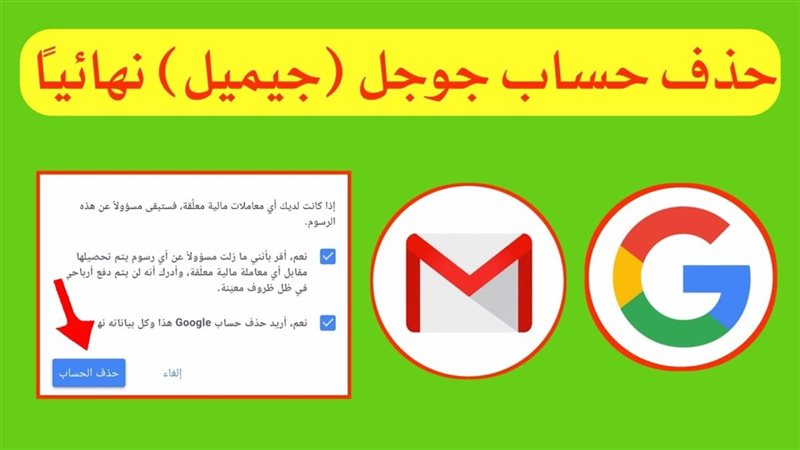
إزالة حساب Gmail .. دليل شامل لحذفه من الأجهزة المختلفة، إزالة حساب Gmail من جهازك قد تكون خطوة ضرورية لأسباب مثل بيع الجهاز أو تغيير الحساب المستخدم، ويتناول موقع الأيام المصرية الطرق المختلفة لإزالة حساب Gmail من أجهزة الأندرويد والآيفون، بالإضافة إلى كيفية إجراء النسخ الاحتياطي وحذف الحساب نهائيًا.
إزالة حساب Gmail من الأندرويد
من خلال الإعدادات
- افتح تطبيق الإعدادات على هاتفك.
- اختر الحسابات (Accounts).
- حدد الحساب الذي ترغب في إزالته.
- اضغط على خيار إزالة الحساب (Remove Account).
- قم بتأكيد رغبتك في الإزالة.
👈ملاحظة: إزالة الحساب لا تعني حذفه نهائيًا؛ يمكن إعادة إضافته أو الوصول إليه عبر متصفح الويب.
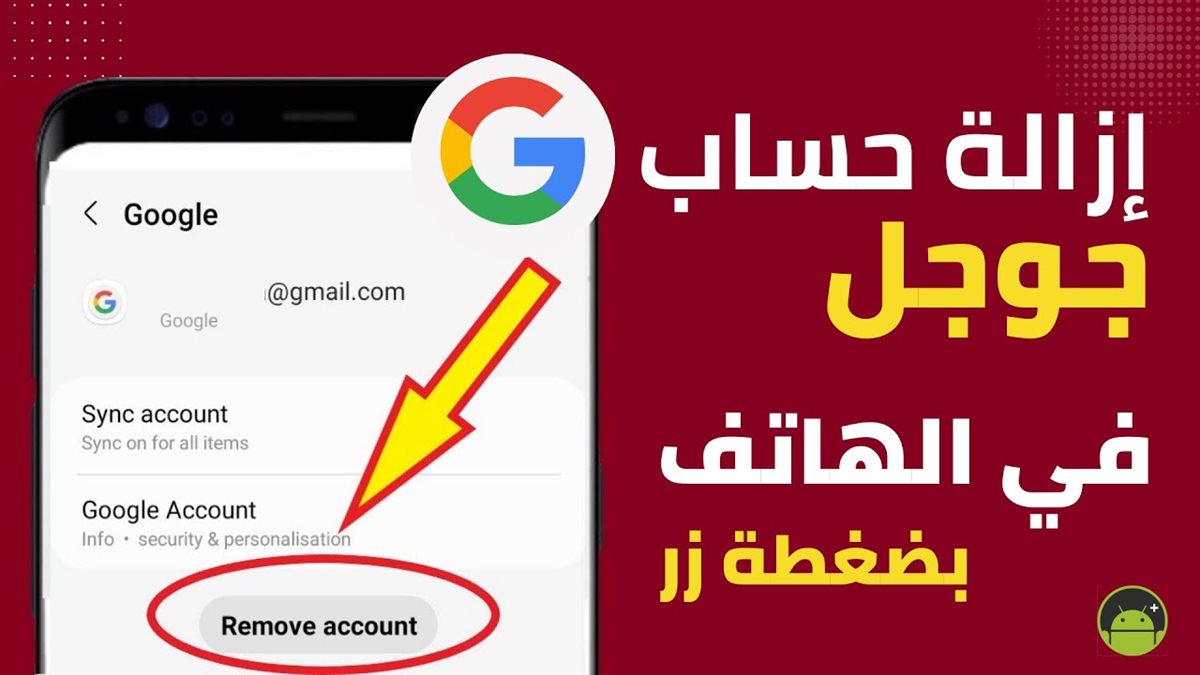
إزالة حساب Gmail عن بعد باستخدام الكمبيوتر
- قم بتسجيل الدخول إلى حساب جوجل الخاص بك عبر أي متصفح.
- اختر الأمان (Security) من القائمة.
- ضمن قسم أجهزتك (Your Devices)، اختر إدارة الأجهزة (Manage Devices).
- حدد الجهاز المطلوب واضغط على إزالة (Remove).
- أكد العملية بالنقر مجددًا على إزالة.
إزالة حساب Gmail من الآيفون
من خلال متصفح سفاري
- افتح متصفح سفاري على هاتفك.
- انتقل إلى موقع جوجل.
- سجل الدخول واختر تسجيل الدخول بحساب آخر (Sign in with a different account).
- اضغط على إزالة (Remove) بجانب الحساب المطلوب.
- أكد الإزالة بالضغط على تم (Done).
من خلال تطبيق Gmail
- افتح تطبيق Gmail.
- اضغط على رمز القائمة (ثلاث خطوط أفقية).
- اختر إدارة الحسابات (Manage Accounts).
- اضغط على إزالة (Remove) بجانب الحساب المطلوب.
- أكد العملية ثم اضغط على تم (Done).
حذف حساب Gmail نهائيًا باستخدام إعدادات جوجل
- توجه إلى إعدادات حساب جوجل عبر Google My Account.
- اختر البيانات والتخصيص (Data & Personalization).
- انقر على حذف خدمة أو حسابك (Delete a service or your account).
- اختر حذف خدمة (Delete a service)، ثم سجل الدخول إذا طُلب منك.
- اضغط على رمز سلة المهملات بجانب Gmail.
- أدخل بريدًا إلكترونيًا بديلًا لاستكمال العملية.
- اتبع التعليمات الموجودة في رسالة التحقق المرسلة إلى بريدك البديل.
👈ملحوظة: سيتم حذف جميع رسائل البريد الإلكتروني الخاصة بحساب Gmail، ولن يكون بالإمكان استخدام نفس عنوان البريد الإلكتروني مرة أخرى.
النسخ الاحتياطي للبيانات قبل الإزالة
- توجه إلى Google Takeout لتحميل نسخة احتياطية من بياناتك.
- قم بتحديد الخدمات التي ترغب بحفظ بياناتها (مثل Gmail).
- اختر صيغة التحميل وطريقة الاستلام (إيميل، Dropbox، أو OneDrive).
- انقر على إنشاء أرشيف (Create Archive).
نتائج حذف حساب Gmail
- حذف جميع رسائل البريد الإلكتروني وإعدادات البريد.
- عدم القدرة على إرسال أو استقبال رسائل باستخدام الحساب المحذوف.
- الحفاظ على الوصول إلى خدمات جوجل الأخرى مثل Google Play.
باستخدام هذا الدليل، يمكنك بسهولة إزالة أو حذف حساب Gmail الخاص بك مع الحفاظ على بياناتك أو نقلها بطريقة آمنة.

